工作表的移动和复制技巧
Excel常用快捷键大全
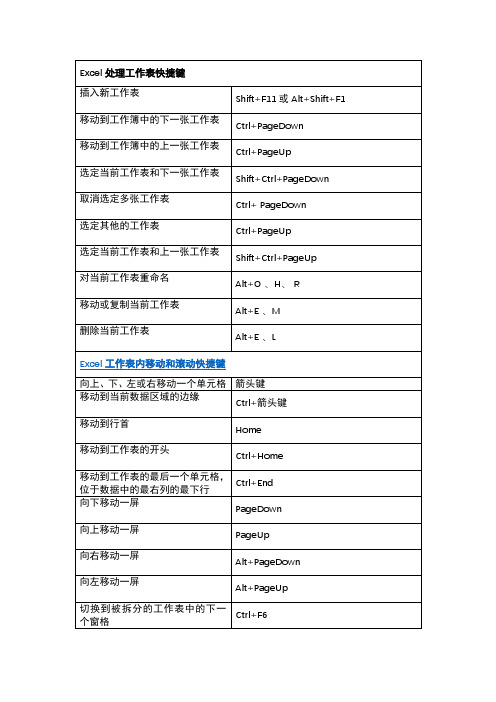
选定整行
Shift+空格键
选定整张工作表
Ctrl+A
在选定了多个单元格的情况下,只 Shift+Backspace 选定活动单元格
在选定了一个对象的情况下,选定 工作表上的所有对象
Ctrl+Shift+空格键
在隐藏对象、显示对象和显示对象 Ctrl+6 占位符之间切换
选定具有特定特征的单元格快捷键
选定活动单元格周围的当前区域 Ctrl+Shift+*(星号)
添加的区域的起始处,然后按“F8”
和箭头键以选定下一个区域 将选定区域扩展一个单元格
Shift+箭头键
将选定区域扩展到与活动单元格 在同一列或同一行的最后一个非 空单元格 将选定区域扩展到行首
Ctrl+Shift+箭头键 Shift+Home
将选定区域扩展到工作表的开始 处 将选定区域扩展到工作表上最后 一个使用的单元格(右下角) 将选定区域向下扩展一屏
Alt+PageDown
向左移动一屏
Alt+PageUp
切换到被拆分的工作表中的下一 Ctrl+F6 个窗格
切换到被拆分的工作表中的上一 Shift+F6 个窗格
滚动以显示活动单元格
Ctrl+Backspace
弹出“定位”对话框
F5
弹出“查找”对话框
Ctrl+F
查找下一个
Shift+F4
在受保护的工作表上的非锁定单 元格之间移动 在选定区域内移动 在选定区域内从上往下移动
将选定区域扩展到字段的末尾
Shift+End
将选定区域扩展到字段的开头
Excel表格中常用快捷键大全49792

Excel表格中常用快捷键大全一、关于处理工作表的快捷键总结1 插入新工作表Shift+F11或Alt+Shift+F12 移动到工作簿中的下一张工作表Ctrl+PageDown3 移动到工作簿中的上一张工作表Ctrl+PageUp4 选定当前工作表和下一张工作表Shift+Ctrl+PageDown5 取消选定多张工作表Ctrl+ PageDown6 选定其他的工作表Ctrl+PageUp7 选定当前工作表和上一张工作表Shift+Ctrl+PageUp8 对当前工作表重命名Alt+O H R9 移动或复制当前工作表Alt+E M10 删除当前工作表Alt+E L二、关于在工作表内移动和滚动的快捷键总结1 向上或下、左或右移动一个单元格箭头键2 移动到当前数据区域的边缘Ctrl+箭头键3 移动到行首Home4 移动到工作表的开头Ctrl+Home5 移动到工作表的最后一个单元格,位于数据中的最右列的最下行Ctrl+End6 向下移动一屏PageDown7 向上移动一屏PageUp8 向右移动一屏Alt+PageDown9 向左移动一屏Alt+PageUp10 切换到被拆分的工作表中的下一个窗格Ctrl+F611 切换到被拆分的工作表中的上一个窗格Shift+F612 滚动以显示活动单元格Ctrl+Backspace13 弹出“定位”对话框F514 弹出“查找”对话框Shift+F515 查找下一个Shift+F416 在受保护的工作表上的非锁定单元格之间移动Tab三、在选定区域内移动1 在选定区域内从上往下移动Enter2 在选定区域内从下往上移动Shift+Enter3 在选定区域中从左向右移动。
如果选定单列中的单元格,则向下移动Tab4 在选定区域中从右向左移动。
如果选定单列中的单元格,则向上移动Shift+Tab5 按顺时针方向移动到选定区域的下一个角Ctrl+句号6 在不相邻的选定区域中,向右切换到下一个选定区域Ctrl+Alt+向右键7 向左切换到下一个不相邻的选定区域Ctrl+Alt+向左键四、以“结束”模式移动或滚动1 打开或关闭“结束”模式End2 在一行或一列内以数据块为单位移动End+箭头键3 移动到工作表的最后一个单元格,在数据中所占用的最右列的最下一行中End+Home4 移动到当前行中最右边的非空单元格End+Enter五、在ScrollLock打开的状态下移动和滚动1 打开或关闭ScrollLock ScrollLock2 移动到窗口左上角的单元格Home3 移动到窗口右下角的单元格End4 向上或向下滚动一行向上键或向下键5 向左或向右滚动一列向左键或向右键六、选定单元格、行和列以及对象1 选定整列Ctrl+空格键2 选定整行Shift+空格键3 选定整张工作表Ctrl+A4 在选定了多个单元格的情况下,只选定活动单元格Shift+Backspace5 在选定了一个对象的情况下,选定工作表上的所有对象C trl+Shift+空格键6 在隐藏对象显示对象和显示对象占位符之间切换Ctrl+6七、选定具有特定特征的单元1 选定活动单元格周围的当前区域Ctrl+Shift+*(星号)2 选定包含活动单元格的数组Ctrl+/3 选定含有批注的所有单元格Ctrl+Shift+O(字母O)4 在选定的行中,选取与活动单元格中的值不匹配的单元格Ctrl+\5 在选定的列中,选取与活动单元格中的值不匹配的单元格Ctrl+Shift+|6 选取由选定区域中的公式直接引用的所有单元格Ctrl+[(左方括号)7 选取由选定区域中的公式直接或间接引用的所有单元格Ctrl+Shift+{(左大括号)8 选取包含直接引用活动单元格的公式的单元格Ctrl+](右方括号)9 选取包含直接或间接引用活动单元格的公式的单元格Ctrl+Shift+}(右大括号)10 选取当前选定区域中的可见单元格Alt+;(分号)八、扩展选定区域1 打开或关闭扩展模式F82 将其他区域的单元格添加到选定区域中,或使用箭头键移动到所要添加的区域的起始处,然后按“F8”和箭头键以选定下一个区域Shift+F83 将选定区域扩展一个单元格Shift+箭头键4 将选定区域扩展到与活动单元格在同一列或同一行的最后一个非空单元格Ctrl+Shift+箭头键5 将选定区域扩展到行首Shift+Home6 将选定区域扩展到工作表的开始处Ctrl+Shift+Home7 将选定区域扩展到工作表上最后一个使用的单元格(右下角)Ctrl+Shift+End8 将选定区域向下扩展一屏Shift+PageDown9 将选定区域向上扩展一屏Shift+PageUp10 将选定区域扩展到与活动单元格在同一列或同一行的最后一个非空单元格End+Shift+箭头键11 将选定区域扩展到工作表的最后一个使用的单元格(右下角)End+Shift+Home12 将选定区域扩展到当前行中的最后一个单元格End+Shift+Enter13 将选定区域扩展到窗口左上角的单元格ScrollLock+Shift+Home14 将选定区域扩展到窗口右下角的单元格ScrollLock+Shift+End九、用于输入、编辑、设置格式和计算数据的按键1 完成单元格输入并选取下一个单元Enter2 在单元格中换行Alt+Enter3 用当前输入项填充选定的单元格区域Ctrl+Enter4 完成单元格输入并向上选取上一个单元格Shift+Enter5 完成单元格输入并向右选取下一个单元格Tab6 完成单元格输入并向左选取上一个单元格Shift+Tab7 取消单元格输入Esc8 向上下左或右移动一个字符箭头键9 移到行首Home10 重复上一次操作F4或Ctrl+Y11 由行列标志创建名称Ctrl+Shift+F312 向下填充Ctrl+D13 向右填充Ctrl+R14 定义名称Ctrl+F315 插入超链接Ctrl+K16 激活超链接Enter(在具有超链接的单元格中)17 输入日期Ctrl+;(分号)18 输入时间Ctrl+Shift+:(冒号)19 显示清单的当前列中的数值下拉列表Alt+向下键20 显示清单的当前列中的数值下拉列表Alt+向下键21 撤销上一次操作Ctrl+Z十、输入特殊字符1 输入分币字符¢A lt+01622 输入英镑字符£A lt+01633 输入日圆符号¥A lt+01654 输入欧元符号€Alt+0128十一、输入并计算公式1 键入公式=(等号)2 关闭单元格的编辑状态后,将插入点移动到编辑栏内F23 在编辑栏内,向左删除一个字符Backspace4 在单元格或编辑栏中完成单元格输入Enter5 将公式作为数组公式输入Ctrl+Shift+Enter6 取消单元格或编辑栏中的输入Esc7 在公式中,显示“插入函数”对话框Shift+F38 当插入点位于公式中公式名称的右侧时,弹出“函数参数”对话框Ctrl+A9 当插入点位于公式中函数名称的右侧时,插入参数名和括号Ctrl+Shift+A10 将定义的名称粘贴到公式中F311 用SUM函数插入“自动求和”公式Alt+=(等号)12 将活动单元格上方单元格中的数值复制到当前单元格或编辑栏C trl+Shift+"(双引号)13 将活动单元格上方单元格中的公式复制到当前单元格或编辑栏C trl+'(撇号)14 在显示单元格值和显示公式之间切换Ctrl+`(左单引号)15 计算所有打开的工作簿中的所有工作表F916 计算活动工作表Shift+F917 计算打开的工作簿中的所有工作表,无论其在上次计算后是否进行了更改Ctrl+Alt+F918 重新检查公式,计算打开的工作簿中的所有单元格,包括未标记而需要计算的单元格Ctrl+Alt+Shift+F9十二、编辑数据1 编辑活动单元格,并将插入点放置到单元格内容末尾F22 在单元格中换行Alt+Enter3 编辑活动单元格,然后清除该单元格,或在编辑单元格内容时删除活动单元格中的前一字符Backspace4 删除插入点右侧的字符或删除选定区域Del5 删除插入点到行末的文本Ctrl+Del6 弹出“拼写检查”对话框F77 编辑单元格批注Shift+F28 完成单元格输入,并向下选取下一个单元格Enter9 撤销上一次操作Ctrl+Z10 取消单元格输入Esc11 弹出“自动更正”智能标记时,撤销或恢复上一次的自动更正Ctrl+Shift+Z 十三、插入、删除和复制单元格1 复制选定的单元格Ctrl+C2 显示Microsoft Office剪贴板(多项复制与粘贴)Ctrl+C,再次按Ctrl+C3 剪切选定的单元格Ctrl+X4 粘贴复制的单元格Ctrl+V5 清除选定单元格的内容Del6 删除选定的单元格Ctrl+连字符7 插入空白单元格Ctrl+Shift+加号十四、设置数据的格式1 弹出“样式”对话框Alt+'(撇号)2 弹出“单元格格式”对话框Ctrl+13 应用“常规”数字格式Ctrl+Shift+~4 应用带两个小数位的“贷币”格式(负数在括号中)Ctrl+Shift+$5 应用不带小数位的“百分比”格式Ctrl+Shift+%6 应用带两位小数位的“科学记数”数字格式Ctrl+Shift+7 应用含年月日的“日期”格式Ctrl+Shift+#8 应用含小时和分钟并标明上午或下午的“时间”格式Ctrl+Shift+@9 应用带两位小数位使用千位分隔符且负数用负号(-)表示的“数字”格式Ctrl+Shift+!10 应用或取消加粗格式Ctrl+B11 应用或取消字体倾斜格式Ctrl+I12 应用或取消下画线Ctrl+U13 应用或取消删除线Ctrl+514 隐藏选定行Ctrl+915 取消选定区域内的所有隐藏行的隐藏状态Ctrl+Shift+((左括号)16 隐藏选定列Ctrl+(零)17 取消选定区域内的所有隐藏列的隐藏状态Ctrl+Shift+)(右括号)18 对选定单元格应用外边框Ctrl+Shift+&19 取消选定单元格的外边框Ctrl+Shift+_十五、使用“单元格格式”对话框中的“边框”选项卡1 应用或取消上框线Alt+T2 应用或取消下框线Alt+B3 应用或取消左框线Alt+L4 应用或取消右框线Alt+R5 如果选定了多行中的单元格,则应用或取消水平分隔线A lt+H6 如果选定了多列中的单元格,则应用或取消垂直分隔线A lt+V7 应用或取消下对角框线Alt+D8 应用或取消上对角框线Alt+U十六、创建图表和选定图表元素1 创建当前区域中数据的图表F11或Alt+F12 选定图表工作表:选定工作簿中的下一张工作表,直到选中所需的图表工作表Ctrl+PageDown3 选定图表工作表:选定工作簿中的上一张工作表,直到选中所需的图表工作表为止Ctrl+Page Up4 选定图表中的上一组元素向下键5 选择图表中的下一组元素向上键6 选择分组中的下一个元素向右键7 选择分组中的上一个元素向左键十七、使用数据表单(“数据”菜单上的“记录单”命令)1 移动到下一条记录中的同一字段向下键2 移动到上一条记录中的同一字段向上键3 移动到记录中的每个字段,然后移动到每个命令按钮T ab和Shift+Tab4 移动到下一条记录的首字段Enter5 移动到上一条记录的首字段Shift+Enter6 移动到前10条记录的同一字段Page Down7 开始一条新的空白记录Ctrl+Page Down8 移动到后10条记录的同一字段Page Up9 移动到首记录Ctrl+Page Up10 移动到字段的开头或末尾Home或End11 将选定区域扩展到字段的末尾Shift+End12 将选定区域扩展到字段的开头Shift+Home13 在字段内向左或向右移动一个字符向左键或向右键14 在字段内选定左边的一个字符Shift+向左键15 在字段内选定右边的一个字符Shift+向右键十八、筛选区域(“数据”菜单上的“自动筛选”命令)1 在包含下拉箭头的单元格中,显示当前列的“自动筛选”列表A lt+向下键2 选择“自动筛选”列表中的下一项向下键3 选择“自动筛选”列表中的上一项向上键4 关闭当前列的“自动筛选”列表Alt+向上键5 选择“自动筛选”列表中的第一项(“全部”)Home6 选择“自动筛选”列表中的最后一项End7 根据“自动筛选”列表中的选项筛选区域Enter十九、显示、隐藏和分级显示数据1 对行或列分组Alt+Shift+向右键2 取消行或列分组Alt+Shift+向左键3 显示或隐藏分级显示符号Ctrl+84 隐藏选定的行Ctrl+95 取消选定区域内的所有隐藏行的隐藏状态C trl+Shift+((左括号)6 隐藏选定的列Ctrl+0(零)7 取消选定区域内的所有隐藏列的隐藏状态C trl+Shift+)(右括号)。
8个Excel鼠标「拖拽式」快捷键,100%提高你的做表效率

8个Excel⿏标「拖拽式」快捷键,100%提⾼你的做表效率⽆论使⽤哪个软件,快捷键可以显著的提⾼我们的⼯作效率。
Excel 中亦是如此。
之前,给⼤家分享了 Excel 中最常⽤的 30+ 个快捷键,可以点击以下链接查看。
但是说到⿏标,我们⼤部分⼈似乎已经有了⼀致的结论——⿏标操作慢,快捷键才是王道。
可能对其他软件来说,这句话还适⽤。
但是 Excel 中,⿏标操作⼀点都不慢,甚⾄有时候⽐快捷键还要快。
今天我们来看⼀下,Excel 中⿏标的8个「拖拽式」快捷键。
1 拖拽:移动单元格使⽤⿏标,直接拖拽选中的单元格区域,可以将区域移动到⽬标位置。
这个操作的效果和「剪切+粘贴」是相同的。
操作很简单:选中要移动的单元格区域。
将⿏标移动到选中区域四周框线任意⼀处。
点击⿏标左键,按住开始移动。
移动到⽬标位置,⿏标松开,完成移动。
2 Alt + 拖拽:跨⼯作表移动单元格在开始拖拽前,按住键盘 Alt 键,再进⾏拖拽,可以将选中的单元格区域跨表移动到⽬标⼯作表⽬标区域。
操作上,只需先按住 Alt 键,其余操作与「拖拽」是相同的。
3 Ctrl+ 拖拽:复制单元格在开始拖拽前,按住键盘 Ctrl 键,再进⾏拖拽,可以将选中的单元格区域复制粘贴到⽬标位置。
效果和「复制 + 粘贴」是相同的。
操作上,需先按住 Ctrl 键,其余操作与「拖拽」是相同的。
4 Ctrl+ Alt + 拖拽:跨⼯作表复制单元格这是「Alt + 拖拽」和「Ctrl + 拖拽」的结合,可以将选中区域跨⼯作表复制到⽬标⼯作表。
操作上也与两者操作的结合。
需要先同时按住 Ctrl 和 Alt 键,再进⾏拖拽。
5 Shift + 拖拽:移动并插⼊单元格拖拽前按住 Shift 键,可以将选中区域移动并插⼊到⽬标区域。
这个快捷键在移动整⾏或整列时,⾮常⽅便。
操作上,需先按住 Shift 键,再进⾏拖拽。
6 Shift + Alt + 拖拽:跨⼯作表移动并插⼊单元格⼀个组合快捷键,可以将选中区域跨⼯作表移动并插⼊到指定位置。
Excel使用技巧大全(超全) (电子书)

Excel 使用技巧集锦——163种技巧目录一、基本方法71. 快速选中全部工作表72. 快速启动EXCEL 73. 快速删除选定区域数据74. 给单元格重新命名75. 在EXCEL中选择整个单元格范围76. 快速移动/复制单元格 87. 快速修改单元格式次序88. 彻底清除单元格内容89. 选择单元格810. 为工作表命名911. 一次性打开多个工作簿912. 快速切换工作簿913. 选定超级链接文本(微软OFFICE技巧大赛获奖作品) 1014. 快速查找1015. 修改默认文件保存路径1016. 指定打开的文件夹1017. 在多个EXCEL工作簿间快速切换1018. 快速获取帮助1119. 创建帮助文件的快捷方式1120. 双击单元格某边移动选定单元格1121. 双击单元格某边选取单元格区域1122. 快速选定不连续单元格1123. 根据条件选择单元格1124. 复制或移动单元格1225. 完全删除EXCEL中的单元格1226. 快速删除空行1227. 回车键的粘贴功能1228. 快速关闭多个文件1229. 选定多个工作表1230. 对多个工作表快速编辑1331. 移动和复制工作表1332. 工作表的删除1333. 快速选择单元格1334. 快速选定EXCEL区域(微软OFFICE技巧大赛获奖作品)1335. 备份工件簿1436. 自动打开工作簿1437. 快速浏览长工作簿1438. 快速删除工作表中的空行1439. 绘制斜线表头1440. 绘制斜线单元格1541. 每次选定同一单元格1542. 快速查找工作簿1543. 禁止复制隐藏行或列中的数据1544. 制作个性单元格16二、数据输入和编辑技巧161. 在一个单元格内输入多个值162. 增加工作簿的页数163. 奇特的F4键 164. 将格式化文本导入EXCEL 165. 快速换行176. 巧变文本为数字177. 在单元格中输入0值178. 将数字设为文本格式189. 快速进行单元格之间的切换(微软OFFICE技巧大赛获奖作品) 1810. 在同一单元格内连续输入多个测试值1811. 输入数字、文字、日期或时间1812. 快速输入欧元符号1913. 将单元格区域从公式转换成数值1914. 快速输入有序文本1915. 输入有规律数字1916. 巧妙输入常用数据1917. 快速输入特殊符号2018. 快速输入相同文本2019. 快速给数字加上单位2020. 巧妙输入位数较多的数字2121. 将WPS/WORD表格转换为EXCEL工作表2122. 取消单元格链接2123. 快速输入拼音2124. 插入“√”2125. 按小数点对齐2226. 对不同类型的单元格定义不同的输入法2227. 在EXCEL中快速插入WORD表格 2228. 设置单元格字体2229. 在一个单元格中显示多行文字2330. 将网页上的数据引入到EXCEL表格2331. 取消超级链接2332. 编辑单元格内容2333. 设置单元格边框2334. 设置单元格文本对齐方式2435. 输入公式2436. 输入人名时使用“分散对齐”(微软OFFICE技巧大赛获奖作品)2437. 隐藏单元格中的所有值(微软OFFICE技巧大赛获奖作品) 2438. 恢复隐藏列2439. 快速隐藏/显示选中单元格所在行和列(微软OFFICE技巧大赛获奖作品)2440. 彻底隐藏单元格2541. 用下拉列表快速输入数据2542. 快速输入自定义短语2543. 设置单元格背景色2544. 快速在多个单元格中输入相同公式2645. 同时在多个单元格中输入相同内容2646. 快速输入日期和时间2647. 将复制的单元格安全地插入到现有单元格之间2648. 在EXCEL中不丢掉列标题的显示2649. 查看与日期等效的序列数的值2750. 快速复制单元格内容2751. 使用自定义序列排序(微软OFFICE技巧大赛获奖作品)2752. 快速格式化EXCEL单元格2753. 固定显示某列2754. 在EXCEL中快速编辑单元格2755. 使用自动填充快速复制公式和格式2856. 为单元格添加批注2857. 数据自动输入2858. 在EXCEL中快速计算一个人的年龄2859. 快速修改单元格次序2960. 将网页上的数据引入到EXCEL表格中29三、图形和图表编辑技巧291. 在网上发布EXCEL生成的图形292. 创建图表连接符303. 将EXCEL单元格转换成图片形式插入到WORD中304. 将WORD内容以图片形式插入到EXCEL表格中 305. 将WORD中的内容作为图片链接插入EXCEL表格中 306. 在独立的窗口中处理内嵌式图表317. 在图表中显示隐藏数据318. 在图表中增加文本框319. 建立文本与图表文本框的链接3110. 给图表增加新数据系列3111. 快速修改图表元素的格式3212. 创建复合图表3213. 对度量不同的数据系列使用不同坐标轴3214. 将自己满意的图表设置为自定义图表类型3215. 复制自定义图表类型3316. 旋转三维图表3317. 拖动图表数据点改变工作表中的数值3318. 把图片合并进你的图表3319. 用图形美化工作表3420. 让文本框与工作表网格线合二为一3421. 快速创建默认图表3422. 快速创建内嵌式图表3523. 改变默认图表类型3524. 快速转换内嵌式图表与新工作表图表3525. 利用图表工具栏快速设置图表3526. 快速选取图表元素3627. 通过一次按键创建一个EXCEL图表3628. 绘制平直直线36四、函数和公式编辑技巧361. 巧用IF函数清除EXCEL工作表中的0 362. 批量求和373. 对相邻单元格的数据求和374. 对不相邻单元格的数据求和375. 利用公式来设置加权平均386. 自动求和387. 用记事本编辑公式388. 防止编辑栏显示公式389. 解决SUM函数参数中的数量限制3910. 在绝对与相对单元引用之间切换3911. 快速查看所有工作表公式3912. 实现条件显示39五、数据分析和管理技巧401. 管理加载宏402. 在工作表之间使用超级连接403. 快速链接网上的数据404. 跨表操作数据405. 查看EXCEL中相距较远的两列数据416. 如何消除缩位后的计算误差(微软OFFICE技巧大赛获奖作品) 417. 利用选择性粘贴命令完成一些特殊的计算418. WEB查询419. 在EXCEL中进行快速计算4210. 自动筛选前10个 4211. 同时进行多个单元格的运算(微软OFFICE技巧大赛获奖作品) 4212. 让EXCEL出现错误数据提示4313. 用“超级连接”快速跳转到其它文件43六、设置技巧431. 定制菜单命令432. 设置菜单分隔线433. 备份自定义工具栏444. 共享自定义工具栏445. 使用单文档界面快速切换工作簿446. 自定义工具栏按钮44一、基本方法1. 快速选中全部工作表右键单击工作窗口下面的工作表标签,在弹出的菜单中选择“选定全部工作表”命令即可()。
关于处理工作表的快捷键总结

关于处理工作表的快捷键总结插入新工作表:Shift+F11或Alt+Shift+F1移动到工作簿中的下一张工作表:Ctrl+PageDown移动到工作簿中的上一张工作表:Ctrl+PageUp选定当前工作表和下一张工作表:Shift+Ctrl+PageDown取消选定多张工作表:Ctrl+ PageDown选定其他的工作表:Ctrl+PageUp选定当前工作表和上一张工作表:Shift+Ctrl+PageUp对当前工作表重命名:Alt+O H R移动或复制当前工作表:Alt+E M删除当前工作表:Alt+E L关于在工作表内移动和滚动的快捷键总结向上、下、左或右移动一个单元格:箭头键移动到当前数据区域的边缘:Ctrl+箭头键移动到行首:Home移动到工作表的开头:Ctrl+Home移动到工作表的最后一个单元格,位于数据中的最右列的最下行:Ctrl+End向下移动一屏:PageDown向上移动一屏:PageUp向右移动一屏:Alt+PageDown向左移动一屏:Alt+PageUp切换到被拆分的工作表中的下一个窗格:Ctrl+F6切换到被拆分的工作表中的上一个窗格:Shift+F6滚动以显示活动单元格:Ctrl+Backspace弹出“定位”对话框:F5弹出“查找”对话框:Shift+F5查找下一个:Shift+F4在受保护的工作表上的非锁定单元格之间移动:Tab在选定区域内移动在选定区域内从上往下移动:Enter在选定区域内从下往上移动:Shift+Enter在选定区域中从左向右移动。
如果选定单列中的单元格,则向下移动:Tab在选定区域中从右向左移动。
如果选定单列中的单元格,则向上移动:Shift+Tab 按顺时针方向移动到选定区域的下一个角:Ctrl+句号在不相邻的选定区域中,向右切换到下一个选定区域:Ctrl+Alt+向右键向左切换到下一个不相邻的选定区域:Ctrl+Alt+向左键以“结束”模式移动或滚动打开或关闭“结束”模式:End在一行或一列内以数据块为单位移动:End+箭头键移动到工作表的最后一个单元格,在数据中所占用的最右列的最下一行中:End+Home移动到当前行中最右边的非空单元格:End+Enter在ScrollLock打开的状态下移动和滚动打开或关闭ScrollLock:ScrollLock移动到窗口左上角的单元格:Home移动到窗口右下角的单元格:End向上或向下滚动一行:向上键或向下键向左或向右滚动一列:向左键或向右键选定单元格、行和列以及对象选定整列:Ctrl+空格键选定整行:Shift+空格键选定整张工作表:Ctrl+A在选定了多个单元格的情况下,只选定活动单元格:Shift+Backspace在选定了一个对象的情况下,选定工作表上的所有对象:Ctrl+Shift+空格键在隐藏对象、显示对象和显示对象占位符之间切换:Ctrl+6选定具有特定特征的单元格选定活动单元格周围的当前区域:Ctrl+Shift+*(星号)选定包含活动单元格的数组:Ctrl+/选定含有批注的所有单元格:Ctrl+Shift+O(字母O)在选定的行中,选取与活动单元格中的值不匹配的单元格:Ctrl+\在选定的列中,选取与活动单元格中的值不匹配的单元格:Ctrl+Shift+|选取由选定区域中的公式直接引用的所有单元格:Ctrl+[(左方括号)选取由选定区域中的公式直接或间接引用的所有单元格:Ctrl+Shift+{(左大括号)选取包含直接引用活动单元格的公式的单元格:Ctrl+](右方括号)选取包含直接或间接引用活动单元格的公式的单元格:Ctrl+Shift+}(右大括号)选取当前选定区域中的可见单元格:Alt+;(分号)扩展选定区域打开或关闭扩展模式:F8将其他区域的单元格添加到选定区域中,或使用箭头键移动到所要添加的区域的起始处,然后按“F8”和箭头键以选定下一个区域:Shift+F8将选定区域扩展一个单元格:Shift+箭头键将选定区域扩展到与活动单元格在同一列或同一行的最后一个非空单元格:Ctrl+Shift+箭头键将选定区域扩展到行首:Shift+Home将选定区域扩展到工作表的开始处:Ctrl+Shift+Home将选定区域扩展到工作表上最后一个使用的单元格(右下角):Ctrl+Shift+End 将选定区域向下扩展一屏:Shift+PageDown将选定区域向上扩展一屏:Shift+PageUp将选定区域扩展到与活动单元格在同一列或同一行的最后一个非空单元格:End+Shift+箭头键将选定区域扩展到工作表的最后一个使用的单元格(右下角):End+Shift+Home 将选定区域扩展到当前行中的最后一个单元格:End+Shift+Enter将选定区域扩展到窗口左上角的单元格:ScrollLock+Shift+Home将选定区域扩展到窗口右下角的单元格:ScrollLock+Shift+End用于输入、编辑、设置格式和计算数据的按键完成单元格输入并选取下一个单元:Enter在单元格中换行:Alt+Enter用当前输入项填充选定的单元格区域:Ctrl+Enter完成单元格输入并向上选取上一个单元格:Shift+Enter完成单元格输入并向右选取下一个单元格:Tab完成单元格输入并向左选取上一个单元格:Shift+Tab取消单元格输入:Esc向上、下、左或右移动一个字符:箭头键移到行首:Home重复上一次操作:F4或Ctrl+Y由行列标志创建名称:Ctrl+Shift+F3向下填充:Ctrl+D向右填充:Ctrl+R定义名称:Ctrl+F3插入超链接:Ctrl+K激活超链接:Enter(在具有超链接的单元格中)输入日期:Ctrl+;(分号)输入时间:Ctrl+Shift+:(冒号)显示清单的当前列中的数值下拉列表:Alt+向下键显示清单的当前列中的数值下拉列表:Alt+向下键撤销上一次操作:Ctrl+Z输入特殊字符输入分币字符¢:Alt+0162输入英镑字符£:Alt+0163输入日圆符号¥:Alt+0165输入欧元符号€:Alt+0128输入并计算公式键入公式:=(等号)关闭单元格的编辑状态后,将插入点移动到编辑栏内:F2在编辑栏内,向左删除一个字符:Backspace在单元格或编辑栏中完成单元格输入:Enter将公式作为数组公式输入:Ctrl+Shift+Enter取消单元格或编辑栏中的输入:Esc在公式中,显示“插入函数”对话框:Shift+F3当插入点位于公式中公式名称的右侧时,弹出“函数参数”对话框:Ctrl+A当插入点位于公式中函数名称的右侧时,插入参数名和括号:Ctrl+Shift+A将定义的名称粘贴到公式中:F3用SUM函数插入“自动求和”公式:Alt+=(等号)将活动单元格上方单元格中的数值复制到当前单元格或编辑栏:Ctrl+Shift+"(双引号)将活动单元格上方单元格中的公式复制到当前单元格或编辑栏:Ctrl+'(撇号)在显示单元格值和显示公式之间切换:Ctrl+`(左单引号)计算所有打开的工作簿中的所有工作表:F9计算活动工作表:Shift+F9计算打开的工作簿中的所有工作表,无论其在上次计算后是否进行了更改:Ctrl+Alt+F9重新检查公式,计算打开的工作簿中的所有单元格,包括未标记而需要计算的单元格:Ctrl+Alt+Shift+F9编辑数据编辑活动单元格,并将插入点放置到单元格内容末尾:F2在单元格中换行:Alt+Enter编辑活动单元格,然后清除该单元格,或在编辑单元格内容时删除活动单元格中的前一字符:Backspace删除插入点右侧的字符或删除选定区域:Del删除插入点到行末的文本:Ctrl+Del弹出“拼写检查”对话框:F7编辑单元格批注:Shift+F2完成单元格输入,并向下选取下一个单元格:Enter撤销上一次操作:Ctrl+Z取消单元格输入:Esc弹出“自动更正”智能标记时,撤销或恢复上一次的自动更正:Ctrl+Shift+Z插入、删除和复制单元格复制选定的单元格:Ctrl+C显示Microsoft Office剪贴板(多项复制与粘贴):Ctrl+C,再次按Ctrl+C 剪切选定的单元格:Ctrl+X粘贴复制的单元格:Ctrl+V清除选定单元格的内容:Del删除选定的单元格:Ctrl+连字符插入空白单元格:Ctrl+Shift+加号设置数据的格式弹出“样式”对话框:Alt+'(撇号)弹出“单元格格式”对话框:Ctrl+1应用“常规”数字格式:Ctrl+Shift+~应用带两个小数位的“贷币”格式(负数在括号中):Ctrl+Shift+$应用不带小数位的“百分比”格式:Ctrl+Shift+%应用带两位小数位的“科学记数”数字格式:Ctrl+Shift+应用含年、月、日的“日期”格式:Ctrl+Shift+#应用含小时和分钟并标明上午或下午的“时间”格式:Ctrl+Shift+@应用带两位小数位、使用千位分隔符且负数用负号(-)表示的“数字”格式:Ctrl+Shift+!应用或取消加粗格式:Ctrl+B应用或取消字体倾斜格式:Ctrl+I应用或取消下画线:Ctrl+U应用或取消删除线:Ctrl+5隐藏选定行:Ctrl+9取消选定区域内的所有隐藏行的隐藏状态:Ctrl+Shift+((左括号)隐藏选定列:Ctrl+(零)取消选定区域内的所有隐藏列的隐藏状态:Ctrl+Shift+)(右括号)对选定单元格应用外边框:Ctrl+Shift+&取消选定单元格的外边框:Ctrl+Shift+_使用“单元格格式”对话框中的“边框”选项卡应用或取消上框线:Alt+T应用或取消下框线:Alt+B应用或取消左框线:Alt+L应用或取消右框线:Alt+R如果选定了多行中的单元格,则应用或取消水平分隔线:Alt+H如果选定了多列中的单元格,则应用或取消垂直分隔线:Alt+V应用或取消下对角框线:Alt+D应用或取消上对角框线:Alt+U创建图表和选定图表元素创建当前区域中数据的图表:F11 或 Alt+F1选定图表工作表:选定工作簿中的下一张工作表,直到选中所需的图表工作表:Ctrl+Page Down选定图表工作表:选定工作簿中的上一张工作表,直到选中所需的图表工作表为止:Ctrl+Page Up选定图表中的上一组元素:向下键选择图表中的下一组元素:向上键选择分组中的下一个元素:向右键选择分组中的上一个元素:向左键使用数据表单(“数据”菜单上的“记录单”命令)移动到下一条记录中的同一字段:向下键移动到上一条记录中的同一字段:向上键移动到记录中的每个字段,然后移动到每个命令按钮:Tab和Shift+Tab移动到下一条记录的首字段:Enter移动到上一条记录的首字段:Shift+Enter移动到前10条记录的同一字段:Page Down开始一条新的空白记录:Ctrl+Page Down移动到后10条记录的同一字段:Page Up移动到首记录:Ctrl+Page Up移动到字段的开头或末尾:Home或End将选定区域扩展到字段的末尾:Shift+End将选定区域扩展到字段的开头:Shift+Home在字段内向左或向右移动一个字符:向左键或向右键在字段内选定左边的一个字符:Shift+向左键在字段内选定右边的一个字符:Shift+向右键筛选区域(“数据”菜单上的“自动筛选”命令)在包含下拉箭头的单元格中,显示当前列的“自动筛选”列表:Alt+向下键选择“自动筛选”列表中的下一项:向下键选择“自动筛选”列表中的上一项:向上键关闭当前列的“自动筛选”列表:Alt+向上键选择“自动筛选”列表中的第一项(“全部”):Home选择“自动筛选”列表中的最后一项:End根据“自动筛选”列表中的选项筛选区域:Enter显示、隐藏和分级显示数据对行或列分组:Alt+Shift+向右键取消行或列分组:Alt+Shift+向左键显示或隐藏分级显示符号:Ctrl+8隐藏选定的行:Ctrl+9取消选定区域内的所有隐藏行的隐藏状态:Ctrl+Shift+((左括号)隐藏选定的列:Ctrl+0(零)取消选定区域内的所有隐藏列的隐藏状态:Ctrl+Shift+)(右括号)。
excel如何复制页面格式、行距、列距
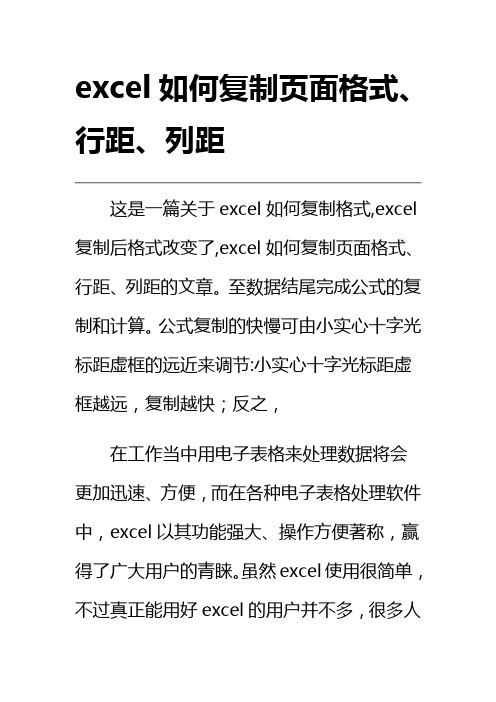
excel如何复制页面格式、行距、列距这是一篇关于excel如何复制格式,excel 复制后格式改变了,excel如何复制页面格式、行距、列距的文章。
至数据结尾完成公式的复制和计算。
公式复制的快慢可由小实心十字光标距虚框的远近来调节:小实心十字光标距虚框越远,复制越快;反之,在工作当中用电子表格来处理数据将会更加迅速、方便,而在各种电子表格处理软件中,excel以其功能强大、操作方便著称,赢得了广大用户的青睐。
虽然excel使用很简单,不过真正能用好excel的用户并不多,很多人一直停留在录入数据的水平,本文将向你介绍一些非常使用的技巧,掌握这些技巧将大大提高你的工作效率。
⒈快速定义工作簿格式⒉快速复制公式⒊快速显示单元格中的公式⒋快速删除空行⒌自动切换输入法⒍自动调整小数点⒎用“记忆式输入”⒏用“自动更正”方式实现快速输入⒐用下拉列表快速输入数据10..两次选定单元格11.“shift+拖放"的妙用12.超越工作表保护的诀窍13.巧用if函数14.累加小技巧15.怎样保护表格中的数据16如何避免excel中的错误信息17. 不用编程--excel公式也能计算个人所得税18. 用excel轻松处理学生成绩19. 用excel轻松准备考前工作20. excel的图表功能⒈快速定义工作簿格式首先选定需要定义格式的工作簿范围,单击“格式”菜单的“样式”命令,打开“样式”对话框;然后从“样式名”列表框中选择合适的“样式”种类,从“样式包括”列表框中选择是否使用该种样式的数字、字体、对齐、边框、图案、保护等格式内容;单击“确定”按钮,关闭“样式”对话框,excel工作簿的格式就会按照用户指定的样式发生变化,从而满足了用户快速、大批定义格式的要求。
⒉快速复制公式复制是将公式应用于其它单元格的操作,最常用的有以下几种方法:一是拖动制复制。
操作方法是:选中存放公式的单元格,移动空心十字光标至单元格右下角。
Excel条件格式的复制与粘贴技巧
Excel条件格式的复制与粘贴技巧在Excel中,条件格式是一项非常有用的功能,可以帮助我们快速识别和分析数据中的模式和趋势。
而在使用条件格式时,复制和粘贴技巧是非常重要的,可以节省我们的时间和精力。
本文将介绍一些Excel条件格式的复制与粘贴技巧,帮助您达到高效的工作效果。
1. 复制条件格式到其他单元格在Excel中,我们可以将一个单元格的条件格式快速复制到其他单元格。
具体操作如下:步骤1:选中含有条件格式的单元格。
步骤2:点击“开始”选项卡中的“条件格式”按钮,展开条件格式菜单。
步骤3:在条件格式菜单中,点击“复制条件格式”。
步骤4:选择需要应用条件格式的单元格范围。
通过以上步骤,我们就可以将一个单元格的条件格式快速复制到其他单元格,从而实现相同的格式效果。
2. 复制条件格式的规则有时候,我们可能不仅仅需要复制单元格的格式,还需要复制条件格式的规则。
这样可以确保不仅格式相同,而且应用的规则也完全一致。
步骤1:选中含有条件格式的单元格。
步骤2:点击“开始”选项卡中的“条件格式”按钮,展开条件格式菜单。
步骤3:在条件格式菜单中,点击“管理规则”。
步骤4:在规则管理对话框中,选中需要复制的规则,点击“复制”。
步骤5:选择需要应用规则的单元格范围,点击“确定”。
通过以上步骤,我们就可以将一个单元格的条件格式规则快速复制到其他单元格,保持格式和规则的完全一致。
3. 复制条件格式到其他工作表在Excel中,我们还可以将一个工作表中的条件格式快速复制到其他工作表中。
具体操作如下:步骤1:选中含有条件格式的工作表标签。
步骤2:按住Ctrl键,同时选择需要应用条件格式的工作表标签。
步骤3:右键点击任一选中的工作表标签,选择“移动或复制”。
步骤4:在“移动或复制”对话框中,选择目标工作簿和位置,点击“确定”。
通过以上步骤,我们就可以将一个工作表中的条件格式快速复制到其他工作表中,实现不同工作表之间的格式统一。
4. 粘贴条件格式的值除了复制条件格式,有时候我们还需要复制条件格式所对应的值。
办公工作表的快捷键总结
办公工作表的快捷键总结插入新工作表∶Shift+F11或Alt+Shift+F1移动到工作簿中的下一张工作表∶Ctrl+PageDown移动到工作簿中的上一张工作表∶Ctrl+Pageup选定当前工作表和下一张工作表∶Shift+Ctr1+PageDown取消选定多张工作表∶Ctrl+PageDown选定其他的工作表∶Ctrl+PageUp选定当前工作表和上一张工作表∶Shift+Ctrl+PageUp对当前工作表重命名∶Alt+OH R移动或复制当前工作表∶Alt+EM删除当前工作表∶ Alt+E L关于在工作表内移动和滚动的快捷键总结向上、下、左或右移动一个单元格∶箭头键移动到当前数据区域的边缘∶Ctrl+箭头键移动到行首∶Home移动到工作表的开头∶Ctrl+Home移动到工作表的最后一个单元格,位于数据中的最右列的最下行∶Ctrd+End 向下移动一屏∶PageDown向上移动一屏∶PageUup向右移动一屏∶lt+PageDown向左移动一屏∶Alt+Pageup切换到被拆分的工作表中的下一个窗格∶Ct1+F6切换到被拆分的工作表中的上一个窗格∶ Shif+F6滚动以显示活动单元格∶Ctrl+Backspace弹出"定位"对话框∶F5 弹出"查找"对话框∶Shift+F5查找下一个∶Shift+F4在受保护的工作表上的非锁定单元格之间移动∶Tab在选定区域内移动在选定区域内从上往下移动∶Enter在选定区域内从下往上移动∶Shift+Enter在选定区域中从左向右移动。
如果选定单列中的单元格,则向下移动∶Tab 在选定区域中从右向左移动。
如果选定单列中的单元格,则向上移动∶Shift+Tab按顺时针方向移动到选定区域的下一个角∶Ctrl+句号在不相邻的选定区域中,向右切换到下一个选定区域∶Ctrl+Alt+向右键向左切换到下一个不相邻的选定区域∶Ctrl+Alt+向左键以"结束"模式移动或滚动打开或关闭"结束"模式∶End在一行或一列内以数据块为单位移动∶ End+箭头键移动到工作表的最后一个单元格,在数据中所占用的最右列的最下一行中∶End+Home移动到当前行中最右边的非空单元格∶End+Enter在ScrollLock 打开的状态下移动和滚动打开或关闭Scrollock∶ScrollLock移动到窗口左上角的单元格∶Home移动到窗口右下角的单元格∶End向上或向下滚动一行∶向上键或向下键向左或向右滚动一列∶向左键或向右键选定单元格、行和列以及对象选定整列∶Ctrl+空格键选定整行∶Shift+空格键选定整张工作表∶Ctrl+A在选定了多个单元格的情况下,只选定活动单元格∶Shif+Backspace在选定了一个对象的情况下,选定工作表上的所有对象∶Ctrl+Shift+空格键在隐藏对象、显示对象和显示对象占位符之间切换∶Ctrl+6选定具有特定特征的单元格选定活动单元格周围的当前区域∶Ctr+Shift+*(星号)选定包含活动单元格的数组∶Ctrl+/选定含有批注的所有单元格∶Ctrl+Shift+O(字母O)在选定的行中,选取与活动单元格中的值不匹配的单元格∶Ctr+\在选定的列中,选取与活动单元格中的值不匹配的单元格∶Ctrl+Shift+选取由选定区域中的公式直接引用的所有单元格∶Ctrl+【(左方括号)选取由选定区域中的公式直接或间接引用的所有单元格∶Ctrl+Shift+((左大括号)选取包含直接引用活动单元格的公式的单元格∶Ctrl+】(右方括号)选取包含直接或间接引用活动单元格的公式的单元格∶Ctrl+Shift+}(右大括号)选取当前选定区域中的可见单元格∶Alt+;(分号)扩展选定区域打开或关闭扩展模式∶F8将其他区域的单元格添加到选定区域中,或使用箭头键移动到所要添加的区域的起始处,然后按"F8"和箭头键以选定下一个区域∶Shift+F8将选定区域扩展一个单元格∶Shit+箭头键将选定区域扩展到与活动单元格在同一列或同一行的最后一个非空单元格∶Ctrl+Shit+箭头键将选定区域扩展到行首∶Shift+Home将选定区域扩展到工作表的开始处∶Ctrl+Shift+Home将选定区域扩展到工作表上最后一个使用的单元格(右下角)∶Ctrl+Shift+End将选定区域向下扩展一屏∶Shift+PageDown 将选定区域向上扩展一屏∶Shift+PageUp将选定区域扩展到与活动单元格在同一列或同一行的最后一个非空单元格∶End+Shif+箭头键将选定区域扩展到工作表的最后一个使用的单元格(右下角)∶End+Shift+Home将选定区域扩展到当前行中的最后一个单元格∶End+Shif+Enter将选定区域扩展到窗口左上角的单元格∶ScrolLock+Shif+Home将选定区域扩展到窗口右下角的单元格∶ScrollLock+Shift+End用于输入、编辑、设置格式和计算数据的按键完成单元格输入并选取下一个单元∶ Enter在单元格中换行∶Alt+Enter用当前输入项填充选定的单元格区域∶Ctr1+Enter完成单元格输入并向上选取上一个单元格∶Shift+Enter完成单元格输入并向右选取下一个单元格∶Tab完成单元格输入并向左选取上一个单元格∶Shif+Tab取消单元格输入∶ Esc向上、下、左或右移动一个字符∶箭头键移到行首∶Home重复上一次操作∶F4或Ctrl+Y由行列标志创建名称∶Ctrl+Shift+F3向下填充∶Ctrl1+D向右填充∶Ctrl+R定义名称∶Ctrl+F3插入超链接∶Ctrl+K激活超链接∶Enter(在具有超链接的单元格中)输入日期∶Ctrl+;(分号)输入时间∶Ctrl+Shift+∶(冒号)显示清单的当前列中的数值下拉列表∶Alt+向下键显示清单的当前列中的数值下拉列表∶Alt+向下键撤销上一次操作∶Ctrl+Z输入特殊字符输入分币字符d∶Alt+0162输入英镑字符E∶Alt+0163输入日圆符号¥∶Alt+0165输入欧元符号∶∶Alt+0128输入并计算公式关闭单元格的编辑状态后,将插入点移动到编辑栏内∶F2 在编辑栏内,向左删除一个字符∶Backspace在单元格或编辑栏中完成单元格输入∶Enter将公式作为数组公式输入∶Ctrl+Shift+Enter取消单元格或编辑栏中的输入∶Esc在公式中,显示"插入函数"对话框∶Shift+F3当插入点位于公式中公式名称的右侧时,弹出"函数参数"对话框∶Cr+A当插入点位于公式中函数名称的右侧时,插入参数名和括号∶Ctr+Shift+A将定义的名称粘贴到公式中∶F3用SUM函数插入"自动求和"公式∶Alt+=(等号)将活动单元格上方单元格中的数值复制到当前单元格或编辑栏∶Ctrl+Shift+"(双引号)将活动单元格上方单元格中的公式复制到当前单元格或编辑栏∶Ctrl+'(撇号)在显示单元格值和显示公式之间切换∶Ctrl+'(左单引号)计算所有打开的工作簿中的所有工作表∶F9计算活动工作表∶Shift+F9计算打开的工作簿中的所有工作表,无论其在上次计算后是否进行了更改∶Ctrl+Alt+F9重新检查公式,计算打开的工作簿中的所有单元格,包括未标记而需要计算的单元格∶Ctrl+Alt+Shift+F9编辑数据编辑活动单元格,并将插入点放置到单元格内容末尾∶F2在单元格中换行∶Alt+Enter编辑活动单元格然后清除该单元格或在编辑单元格内容时删除活动单元格中的前一字符∶Backspace删除插入点右侧的字符或删除选定区域∶Del删除插入点到行末的文本∶Ctrl+Del弹出"拼写检查"对话框∶F7编辑单元格批注∶Shift+F2完成单元格输入,并向下选取下一个单元格∶Enter撤销上一次操作∶Ctr1+Z取消单元格输入∶Esc弹出"自动更正"智能标记时,撤销或恢复上一次的自动更正∶Ctr+Shift+Z 插入、删除和复制单元格复制选定的单元格∶Ctrl+C显示Microsoft fice剪贴板(多项复制与粘贴)∶Ctr+C,再次按Ctri+C 剪切选定的单元格∶Ctrl+X粘贴复制的单元格∶Ctrl+V清除选定单元格的内容∶Del删除选定的单元格∶Ctrl+连字符插入空白单元格∶Ctrl+Shif+加号设置数据的格式弹出"样式"对话框∶Alt+'(撇号)弹出"单元格格式"对话框∶Ctr1+1应用"常规"数字格式∶Ctrl+Shift+~应用带两个小数位的"贷币"格式(负数在括号中)∶Ctrl+Shift+$应用不带小数位的"百分比"格式∶Ctrl+Shift+%应用带两位小数位的"科学记数"数字格式∶Ctrl+Shift+应用含年、月、日的"日期"格式∶Ctrl+Shift+#应用含小时和分钟并标明上午或下午的"时间"格式∶Ctrl+Shift+@应用带两位小数位、使用千位分隔符且负数用负号(()表示的"数字"格式∶Cr+Shift+!应用或取消加粗格式∶Ctrl+B应用或取消字体倾斜格式∶Ctrl+I应用或取消下画线∶Ctrl+U应用或取消删除线∶Ctrl+5隐藏选定行∶Ctrl+9取消选定区域内的所有隐藏行的隐藏状态∶Ctr+Shift+((左括号)隐藏选定列∶Ctrli+(零)取消选定区域内的所有隐藏列的隐藏状态∶Ctr+Shift+)(右括号)对选定单元格应用外边框∶Ctrl+Shift+&取消选定单元格的外边框∶Ctrl+Shift+.使用"单元格格式"对话框中的"边框"选项卡应用或取消上框线∶Alt+T应用或取消下框线∶Alt+B应用或取消左框线∶Alt+L应用或取消右框线∶Alt+R如果选定了多行中的单元格,则应用或取消水平分隔线∶Alt+H如果选定了多列中的单元格,则应用或取消垂直分隔线∶Alt+V应用或取消下对角框线∶Alt+D应用或取消上对角框线∶Alt+U创建图表和选定图表元素创建当前区域中数据的图表∶F11 或Alt+F1选定图表工作表∶选定工作簿中的下一张工作表,直到选中所需的图表工作表∶Ctr+Page Down选定图表工作表∶选定工作簿中的上一张工作表,直到选中所需的图表工作表为止∶Cti1+Page Up选定图表中的上一组元素∶向下键选择图表中的下一组元素∶向上键选择分组中的下一个元素∶向右键选择分组中的上一个元素∶向左键使用数据表单("数据"菜单上的"记录单"命令)移动到下一条记录中的同一字段∶向下键移动到上一条记录中的同一字段∶向上键移动到记录中的每个字段,然后移动到每个命令按钮∶Tab和Shif+Tab移动到下一条记录的首字段∶Enter移动到上一条记录的首字段∶Shift+Enter移动到前10条记录的同一字段∶Page Down开始一条新的空白记录∶Ctrl+Page Down移动到后10条记录的同一字段∶Page Up移动到首记录∶Ctrl+Page Up移动到字段的开头或末尾∶Home 或End将选定区域扩展到字段的末尾∶Shift+End将选定区域扩展到字段的开头∶Shit+Home在字段内向左或向右移动一个字符∶向左键或向右键在字段内选定左边的一个字符∶Shift+向左键在字段内选定右边的一个字符∶Shift+向右键筛选区域("数据"菜单上的"自动筛选"命令)在包含下拉箭头的单元格中,显示当前列的"自动筛选"列表∶At+向下键选择"自动筛选"列表中的下一项∶向下键选择"自动筛选"列表中的上一项∶向上键关闭当前列的"自动筛选"列表∶Alt+向上键选择"自动筛选"列表中的第一项("全部)∶Home选择"自动筛选" 列表中的最后一项∶End根据"自动筛选"列表中的选项筛选区域∶Enter显示、隐藏和分级显示数据对行或列分组∶ Alt+Shift+向右键取消行或列分组∶Alt+Shift+向左键显示或隐藏分级显示符号∶Ctrl+8隐藏选定的行∶Ctrl+9取消选定区域内的所有隐藏行的隐藏状态∶Ctrl+Shit+t((左括号)隐藏选定的列∶Ctrl+0(零)取消选定区域内的所有隐藏列的隐藏状态∶Ctrd+5Shit+)(右括号)。
onlyoffice常用的excel快捷键技巧
onlyoffice常用的excel快捷键技巧【实用版4篇】目录(篇1)I.介绍II.快捷键技巧III.总结正文(篇1)I.介绍OnlyOffice是一款常用的在线办公软件,其中包括Excel组件。
掌握一些常用的Excel快捷键技巧可以帮助用户更快速高效地完成工作。
II.快捷键技巧1.快速选择数据:使用快捷键Ctrl+A,可以快速选择整个表格的数据。
2.快速移动数据:使用快捷键Ctrl+Shift+Home,可以将光标移动到表格的最上方。
3.快速复制数据:使用快捷键Ctrl+C,可以快速复制单元格中的数据。
4.快速插入单元格:使用快捷键Ctrl+Shift+T,可以快速插入多个空行。
5.快速查找和替换:使用快捷键Ctrl+F和Ctrl+H,可以快速查找和替换表格中的数据。
6.快速筛选数据:使用快捷键Ctrl+Shift+L,可以快速筛选表格中的数据。
7.快速分列数据:使用快捷键Ctrl+E,可以快速将表格中的数据分列。
8.快速合并单元格:使用快捷键Ctrl+M,可以快速合并多个单元格。
9.快速插入行或列:使用快捷键Ctrl+Shift+P,可以快速插入多行或多列。
10.快速计算数据:使用快捷键Ctrl+E,可以快速计算表格中的数据。
目录(篇2)I.概述- 介绍onlyoffice及其常用excel快捷键技巧- 说明本文将探讨的常用excel快捷键技巧及其应用场景II.常用excel快捷键技巧1.快速选择数据- 选中数据区域- 按下快捷键Ctrl+A2.快速移动或复制数据- 按下快捷键Ctrl+X/Ctrl+C/Ctrl+V3.快速插入或删除数据- 按下快捷键Ctrl+I/Ctrl+D4.快速查找和替换数据- 使用快捷键Ctrl+F/Ctrl+H5.快速格式化单元格- 使用快捷键Ctrl+1设置单元格格式6.快速冻结窗格- 使用快捷键Alt+W,再按下向下箭头7.快速撤销和重做操作- 使用快捷键Ctrl+Z/Ctrl+Y8.快速转换数字格式- 使用快捷键Ctrl+Shift+$,或者按下Ctrl+Num09.快速计算和求和数据- 使用快捷键Alt+=,或者按下Alt+=号10.快速设置批注和超链接- 使用快捷键Ctrl+Shift+C/Ctrl+Shift+L正文(篇2)在onlyoffice中,Excel是一个常用的工具,用户可以通过快捷键来快速完成各种操作。
Excel表格中常用快捷键大全
Excel表格中常用快捷键大全一、关于处理工作表的快捷键总结1 插入新工作表Shift+F11或Alt+Shift+F12移动到工作簿中的下一张工作表Ctrl+PageDown3移动到工作簿中的上一张工作表Ctrl+PageUp4选定当前工作表和下一张工作表Shift+Ctrl+PageDown5取消选定多张工作表Ctrl+ PageDown6选定其他的工作表Ctrl+PageUp7选定当前工作表和上一张工作表Shift+Ctrl+PageUp8对当前工作表重命名Alt+O H R9移动或复制当前工作表Alt+E M10删除当前工作表Alt+E L二、关于在工作表内移动和滚动的快捷键总结1向上或下、左或右移动一个单元格箭头键2移动到当前数据区域的边缘Ctrl+箭头键3移动到行首Home4移动到工作表的开头Ctrl+Home5移动到工作表的最后一个单元格,位于数据中的最右列的最下行Ctrl+End6向下移动一屏PageDown7向上移动一屏PageUp8向右移动一屏Alt+PageDown9向左移动一屏Alt+PageUp10切换到被拆分的工作表中的下一个窗格Ctrl+F611切换到被拆分的工作表中的上一个窗格Shift+F612滚动以显示活动单元格Ctrl+Backspace13弹出“定位”对话框F514弹出“查找”对话框Shift+F515查找下一个Shift+F416在受保护的工作表上的非锁定单元格之间移动Tab三、在选定区域内移动1在选定区域内从上往下移动Enter2在选定区域内从下往上移动Shift+Enter3在选定区域中从左向右移动。
如果选定单列中的单元格,则向下移动Tab4在选定区域中从右向左移动。
如果选定单列中的单元格,则向上移动Shift+Tab5按顺时针方向移动到选定区域的下一个角Ctrl+句号6在不相邻的选定区域中,向右切换到下一个选定区域Ctrl+Alt+向右键7向左切换到下一个不相邻的选定区域Ctrl+Alt+向左键四、以“结束”模式移动或滚动1打开或关闭“结束”模式End2在一行或一列内以数据块为单位移动End+箭头键3移动到工作表的最后一个单元格,在数据中所占用的最右列的最下一行中End+Home4移动到当前行中最右边的非空单元格End+Enter五、在ScrollLock打开的状态下移动和滚动1打开或关闭ScrollLock ScrollLock2移动到窗口左上角的单元格Home3移动到窗口右下角的单元格End4向上或向下滚动一行向上键或向下键5向左或向右滚动一列向左键或向右键六、选定单元格、行和列以及对象1选定整列Ctrl+空格键2选定整行Shift+空格键3选定整张工作表Ctrl+A4在选定了多个单元格的情况下,只选定活动单元格Shift+Backspace5在选定了一个对象的情况下,选定工作表上的所有对象Ctrl+Shift+空格键6在隐藏对象显示对象和显示对象占位符之间切换Ctrl+6七、选定具有特定特征的单元1选定活动单元格周围的当前区域Ctrl+Shift+*(星号)2选定包含活动单元格的数组Ctrl+/3选定含有批注的所有单元格Ctrl+Shift+O(字母O)4在选定的行中,选取与活动单元格中的值不匹配的单元格5在选定的列中,选取与活动单元格中的值不匹配的单元格Ctrl+Shift+|6选取由选定区域中的公式直接引用的所有单元格Ctrl+[(左方括号)7选取由选定区域中的公式直接或间接引用的所有单元格Ctrl+Shift+{(左大括号)8选取包含直接引用活动单元格的公式的单元格Ctrl+](右方括号)9选取包含直接或间接引用活动单元格的公式的单元格Ctrl+Shift+}(右大括号)10选取当前选定区域中的可见单元格Alt+;(分号)八、扩展选定区域1打开或关闭扩展模式F82将其他区域的单元格添加到选定区域中,或使用箭头键移动到所要添加的区域的起始处,然后按“F8”和箭头键以选定下一个区域Shift+F83将选定区域扩展一个单元格Shift+箭头键4将选定区域扩展到与活动单元格在同一列或同一行的最后一个非空单元格Ctrl+Shift+箭头键5将选定区域扩展到行首Shift+Home6将选定区域扩展到工作表的开始处Ctrl+Shift+Home 7将选定区域扩展到工作表上最后一个使用的单元格(右下角)Ctrl+Shift+End 8将选定区域向下扩展一屏Shift+PageDown 9将选定区域向上扩展一屏Shift+PageUp10将选定区域扩展到与活动单元格在同一列或同一行的最后一个非空单元格End+Shift+箭头键11将选定区域扩展到工作表的最后一个使用的单元格(右下角)End+Shift+Home12将选定区域扩展到当前行中的最后一个单元格End+Shift+Enter13将选定区域扩展到窗口左上角的单元格ScrollLock+Shift+Home 14将选定区域扩展到窗口右下角的单元格ScrollLock+Shift+End九、用于输入、编辑、设置格式和计算数据的按键1完成单元格输入并选取下一个单元Enter2在单元格中换行Alt+Enter3用当前输入项填充选定的单元格区域Ctrl+Enter4完成单元格输入并向上选取上一个单元格Shift+Enter5完成单元格输入并向右选取下一个单元格Tab6完成单元格输入并向左选取上一个单元格Shift+Tab7取消单元格输入Esc8向上下左或右移动一个字符箭头键9移到行首Home10重复上一次操作F4或Ctrl+Y11由行列标志创建名称Ctrl+Shift+F312向下填充Ctrl+D13向右填充Ctrl+R14定义名称Ctrl+F315插入超链接Ctrl+K16激活超链接Enter(在具有超链接的单元格中)17输入日期Ctrl+;(分号)18输入时间Ctrl+Shift+:(冒号)19显示清单的当前列中的数值下拉列表Alt+向下键20显示清单的当前列中的数值下拉列表Alt+向下键21撤销上一次操作Ctrl+Z十、输入特殊字符1输入分币字符¢Alt+01622输入英镑字符£Alt+01633输入日圆符号¥Alt+01654输入欧元符号?Alt+0128十一、输入并计算公式1键入公式=(等号)2关闭单元格的编辑状态后,将插入点移动到编辑栏内F23在编辑栏内,向左删除一个字符Backspace4在单元格或编辑栏中完成单元格输入Enter5将公式作为数组公式输入Ctrl+Shift+Enter6取消单元格或编辑栏中的输入Esc7在公式中,显示“插入函数”对话框Shift+F38当插入点位于公式中公式名称的右侧时,弹出“函数参数”对话框Ctrl+A9当插入点位于公式中函数名称的右侧时,插入参数名和括号Ctrl+Shift+A10将定义的名称粘贴到公式中F311用SUM函数插入“自动求和”公式Alt+=(等号)12将活动单元格上方单元格中的数值复制到当前单元格或编辑栏Ctrl+Shift+"(双引号)13将活动单元格上方单元格中的公式复制到当前单元格或编辑栏Ctrl+'(撇号)14在显示单元格值和显示公式之间切换Ctrl+`(左单引号)15计算所有打开的工作簿中的所有工作表F916计算活动工作表Shift+F917计算打开的工作簿中的所有工作表,无论其在上次计算后是否进行了更改Ctrl+Alt+F918重新检查公式,计算打开的工作簿中的所有单元格,包括未标记而需要计算的单元格Ctrl+Alt+Shift+F9十二、编辑数据1编辑活动单元格,并将插入点放置到单元格内容末尾F22在单元格中换行Alt+Enter3编辑活动单元格,然后清除该单元格,或在编辑单元格内容时删除活动单元格中的前一字符Backspace4删除插入点右侧的字符或删除选定区域Del5删除插入点到行末的文本Ctrl+Del6弹出“拼写检查”对话框F77编辑单元格批注Shift+F28完成单元格输入,并向下选取下一个单元格Enter9撤销上一次操作Ctrl+Z10取消单元格输入Esc11弹出“自动更正”智能标记时,撤销或恢复上一次的自动更正Ctrl+Shift+Z 十三、插入、删除和复制单元格1复制选定的单元格Ctrl+C2显示Microsoft Office剪贴板(多项复制与粘贴)Ctrl+C,再次按Ctrl+C3剪切选定的单元格Ctrl+X4粘贴复制的单元格Ctrl+V5清除选定单元格的内容Del6删除选定的单元格Ctrl+连字符7插入空白单元格Ctrl+Shift+加号十四、设置数据的格式1弹出“样式”对话框Alt+'(撇号)2弹出“单元格格式”对话框Ctrl+13应用“常规”数字格式Ctrl+Shift+~ 4应用带两个小数位的“贷币”格式(负数在括号中)Ctrl+Shift+$ 5应用不带小数位的“百分比”格式Ctrl+Shift+% 6应用带两位小数位的“科学记数”数字格式Ctrl+Shift+ 7应用含年月日的“日期”格式Ctrl+Shift+# 8应用含小时和分钟并标明上午或下午的“时间”格式Ctrl+Shift+@9应用带两位小数位使用千位分隔符且负数用负号(-)表示的“数字”格式Ctrl+Shift+!10应用或取消加粗格式Ctrl+B11应用或取消字体倾斜格式Ctrl+I12应用或取消下画线Ctrl+U13应用或取消删除线Ctrl+514隐藏选定行Ctrl+915取消选定区域内的所有隐藏行的隐藏状态Ctrl+Shift+((左括号)16隐藏选定列Ctrl+(零)17取消选定区域内的所有隐藏列的隐藏状态Ctrl+Shift+)(右括号)18对选定单元格应用外边框Ctrl+Shift+&19取消选定单元格的外边框Ctrl+Shift+_十五、使用“单元格格式”对话框中的“边框”选项卡1应用或取消上框线Alt+T2应用或取消下框线Alt+B3应用或取消左框线Alt+L4应用或取消右框线Alt+R5如果选定了多行中的单元格,则应用或取消水平分隔线Alt+H6如果选定了多列中的单元格,则应用或取消垂直分隔线Alt+V7应用或取消下对角框线Alt+D8应用或取消上对角框线Alt+U十六、创建图表和选定图表元素1创建当前区域中数据的图表F11或Alt+F12选定图表工作表:选定工作簿中的下一张工作表,直到选中所需的图表工作表Ctrl+PageDown3选定图表工作表:选定工作簿中的上一张工作表,直到选中所需的图表工作表为止Ctrl+Page Up4选定图表中的上一组元素向下键5选择图表中的下一组元素向上键6选择分组中的下一个元素向右键7选择分组中的上一个元素向左键十七、使用数据表单(“数据”菜单上的“记录单”命令)1移动到下一条记录中的同一字段向下键2移动到上一条记录中的同一字段向上键3移动到记录中的每个字段,然后移动到每个命令按钮Tab和Shift+Tab4移动到下一条记录的首字段Enter5移动到上一条记录的首字段Shift+Enter6移动到前10条记录的同一字段Page Down7开始一条新的空白记录Ctrl+Page Down8移动到后10条记录的同一字段Page Up9移动到首记录Ctrl+Page Up10移动到字段的开头或末尾Home或End11将选定区域扩展到字段的末尾Shift+End12将选定区域扩展到字段的开头Shift+Home13在字段内向左或向右移动一个字符向左键或向右键14在字段内选定左边的一个字符Shift+向左键15在字段内选定右边的一个字符Shift+向右键十八、筛选区域(“数据”菜单上的“自动筛选”命令)1在包含下拉箭头的单元格中,显示当前列的“自动筛选”列表Alt+向下键2选择“自动筛选”列表中的下一项向下键3选择“自动筛选”列表中的上一项向上键4关闭当前列的“自动筛选”列表Alt+向上键5选择“自动筛选”列表中的第一项(“全部”)Home6选择“自动筛选”列表中的最后一项End7根据“自动筛选”列表中的选项筛选区域Enter十九、显示、隐藏和分级显示数据1对行或列分组Alt+Shift+向右键2取消行或列分组Alt+Shift+向左键3显示或隐藏分级显示符号Ctrl+84隐藏选定的行Ctrl+95取消选定区域内的所有隐藏行的隐藏状态Ctrl+Shift+((左括号)6隐藏选定的列Ctrl+0(零)7取消选定区域内的所有隐藏列的隐藏状态Ctrl+Shift+)(右括号)。
- 1、下载文档前请自行甄别文档内容的完整性,平台不提供额外的编辑、内容补充、找答案等附加服务。
- 2、"仅部分预览"的文档,不可在线预览部分如存在完整性等问题,可反馈申请退款(可完整预览的文档不适用该条件!)。
- 3、如文档侵犯您的权益,请联系客服反馈,我们会尽快为您处理(人工客服工作时间:9:00-18:30)。
江西省南昌市2015-2016学年度第一学期期末试卷 (江西师大附中使用)高三理科数学分析
一、整体解读 试卷紧扣教材和考试说明,从考生熟悉的基础知识入手,多角度、多层次地考查了学生的数学理性思维能力及对数学本质的理解能力,立足基础,先易后难,难易适中,强调应用,不偏不怪,达到了“考基础、考能力、考素质”的目标。试卷所涉及的知识内容都在考试大纲的范围内,几乎覆盖了高中所学知识的全部重要内容,体现了“重点知识重点考查”的原则。 1.回归教材,注重基础 试卷遵循了考查基础知识为主体的原则,尤其是考试说明中的大部分知识点均有涉及,其中应用题与抗战胜利70周年为背景,把爱国主义教育渗透到试题当中,使学生感受到了数学的育才价值,所有这些题目的设计都回归教材和中学教学实际,操作性强。 2.适当设置题目难度与区分度 选择题第12题和填空题第16题以及解答题的第21题,都是综合性问题,难度较大,学生不仅要有较强的分析问题和解决问题的能力,以及扎实深厚的数学基本功,而且还要掌握必须的数学思想与方法,否则在有限的时间内,很难完成。 3.布局合理,考查全面,着重数学方法和数学思想的考察 在选择题,填空题,解答题和三选一问题中,试卷均对高中数学中的重点内容进行了反复考查。包括函数,三角函数,数列、立体几何、概率统计、解析几何、导数等几大版块问题。这些问题都是以知识为载体,立意于能力,让数学思想方法和数学思维方式贯穿于整个试题的解答过程之中。
二、亮点试题分析
1.【试卷原题】11.已知,,ABC是单位圆上互不相同的三点,且满足ABAC,则
ABAC
的最小值为( ) A.14
B.12
C.34
D.1 【考查方向】本题主要考查了平面向量的线性运算及向量的数量积等知识,是向量与三角的典型综合题。解法较多,属于较难题,得分率较低。 【易错点】1.不能正确用OA,OB,OC表示其它向量。 2.找不出OB与OA的夹角和OB与OC的夹角的倍数关系。 【解题思路】1.把向量用OA,OB,OC表示出来。 2.把求最值问题转化为三角函数的最值求解。
【解析】设单位圆的圆心为O,由ABAC得,22()()OBOAOCOA,因为
1OAOBOC,所以有,OBOAOCOA则
()()ABACOBOAOCOA 2OBOCOBOAOAOCOA
21OBOCOBOA 设OB与OA的夹角为,则OB与OC的夹角为2
所以,cos22cos1ABAC2
11
2(cos)22
即,ABAC的最小值为12,故选B。
【举一反三】 【相似较难试题】【2015高考天津,理14】在等腰梯形ABCD中,已知//,2,1,60ABDCABBCABC ,动点E和F分别在线段BC和DC上,且,
1,,9BEBCDFDC则AEAF的最小值为 .
【试题分析】本题主要考查向量的几何运算、向量的数量积与基本不等式.运用向量的几何运算求,AEAF,体现了数形结合的基本思想,再运用向量数量积的定义计算AEAF,体现了数学定义的运用,再利用基本不等式求最小值,体现了数学知识的综合应用能力.是思维能力与计算能力的综合体现.
【答案】2918
【解析】因为1,9DFDC12DCAB,119199918CFDFDCDCDCDCAB,
AEABBEABBC,
19191818AFABBCCFABBCABABBC,
22
1919191181818AEAFABBCABBCABBCABBC
19199421cos12018182117211729
29218921818
当且仅当2192即23时AEAF的最小值为2918. 2.【试卷原题】20. (本小题满分12分)已知抛物线C的焦点1,0F,其准线与x轴的交点为K,过点K的直线l与C交于,AB两点,点A关于x轴的对称点为D. (Ⅰ)证明:点F在直线BD上;
(Ⅱ)设89FAFB,求BDK内切圆M的方程.
【考查方向】本题主要考查抛物线的标准方程和性质,直线与抛物线的位置关系,圆的标准方程,韦达定理,点到直线距离公式等知识,考查了解析几何设而不求和化归与转化的数学思想方法,是直线与圆锥曲线的综合问题,属于较难题。 【易错点】1.设直线l的方程为(1)ymx,致使解法不严密。 2.不能正确运用韦达定理,设而不求,使得运算繁琐,最后得不到正确答案。 【解题思路】1.设出点的坐标,列出方程。 2.利用韦达定理,设而不求,简化运算过程。 3.根据圆的性质,巧用点到直线的距离公式求解。 【解析】(Ⅰ)由题可知1,0K,抛物线的方程为24yx
则可设直线l的方程为1xmy,112211,,,,,AxyBxyDxy,
故214xmyyx整理得2440ymy,故121244yymyy
则直线BD的方程为212221yyyyxxxx即2222144yyyxyy 令0y,得1214yyx
,所以1,0F在直线BD上.
(Ⅱ)由(Ⅰ)可知121244yymyy,所以2
12121142xxmymym
,
1211111xxmymy 又111,FAxy,221,FBxy
故2
1212121211584FAFBxxyyxxxxm
,
则2
8484,93mm,故直线l的方程为3430xy或3430xy 22
212112
47416163yyyyyym,
故直线BD的方程3730xy或3730xy,又KF为BKD的平分线, 故可设圆心,011Mtt,,0Mt到直线l及BD的距离分别为3131,54tt
-------------10分 由313154tt得19t或9t(舍去).故圆M的半径为31253tr
所以圆M的方程为221499xy 【举一反三】 【相似较难试题】【2014高考全国,22】 已知抛物线C:y2=2px(p>0)的焦点为F,直线
y=4与y轴的交点为P,与C的交点为Q,且|QF|=54|PQ|. (1)求C的方程; (2)过F的直线l与C相交于A,B两点,若AB的垂直平分线l′与C相交于M,N两点,且A,M,B,N四点在同一圆上,求l的方程. 【试题分析】本题主要考查求抛物线的标准方程,直线和圆锥曲线的位置关系的应用,韦达定理,弦长公式的应用,解法及所涉及的知识和上题基本相同. 【答案】(1)y2=4x. (2)x-y-1=0或x+y-1=0.
【解析】(1)设Q(x0,4),代入y2=2px,得x0=8p,
所以|PQ|=8p,|QF|=p2+x0=p2+8p. 由题设得p2+8p=54×8p,解得p=-2(舍去)或p=2, 所以C的方程为y2=4x. (2)依题意知l与坐标轴不垂直,故可设l的方程为x=my+1(m≠0). 代入y2=4x,得y2-4my-4=0. 设A(x1,y1),B(x2,y2), 则y1+y2=4m,y1y2=-4. 故线段的AB的中点为D(2m2+1,2m), |AB|=m2+1|y1-y2|=4(m2+1). 又直线l ′的斜率为-m,
所以l ′的方程为x=-1my+2m2+3. 将上式代入y2=4x, 并整理得y2+4my-4(2m2+3)=0. 设M(x3,y3),N(x4,y4), 则y3+y4=-4m,y3y4=-4(2m2+3).
故线段MN的中点为E2m2+2m2+3,-2m, |MN|=1+1m2|y3-y4|=4(m2+1)2m2+1m2. 由于线段MN垂直平分线段AB, 故A,M,B,N四点在同一圆上等价于|AE|=|BE|=12|MN|,
从而14|AB|2+|DE|2=14|MN|2,即 4(m2+1)2+2m+2m2+2m2+22= 4(m2+1)2(2m2+1)m4
,
化简得m2-1=0,解得m=1或m=-1, 故所求直线l的方程为x-y-1=0或x+y-1=0.
三、考卷比较
本试卷新课标全国卷Ⅰ相比较,基本相似,具体表现在以下方面: 1. 对学生的考查要求上完全一致。 即在考查基础知识的同时,注重考查能力的原则,确立以能力立意命题的指导思想,将知识、能力和素质融为一体,全面检测考生的数学素养,既考查了考生对中学数学的基础知识、基本技能的掌握程度,又考查了对数学思想方法和数学本质的理解水平,符合考试大纲所提倡的“高考应有较高的信度、效度、必要的区分度和适当的难度”的原则. 2. 试题结构形式大体相同,即选择题12个,每题5分,填空题4 个,每题5分,解答题8个(必做题5个),其中第22,23,24题是三选一题。题型分值完全一样。选择题、填空题考查了复数、三角函数、简易逻辑、概率、解析几何、向量、框图、二项式定理、线性规划等知识点,大部分属于常规题型,是学生在平时训练中常见的类型.解答题中仍涵盖了数列,三角函数,立体何,解析几何,导数等重点内容。 3. 在考查范围上略有不同,如本试卷第3题,是一个积分题,尽管简单,但全国卷已经不考查了。
